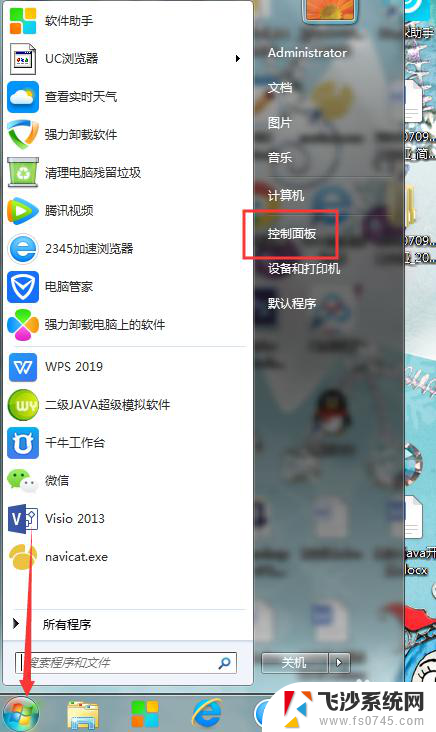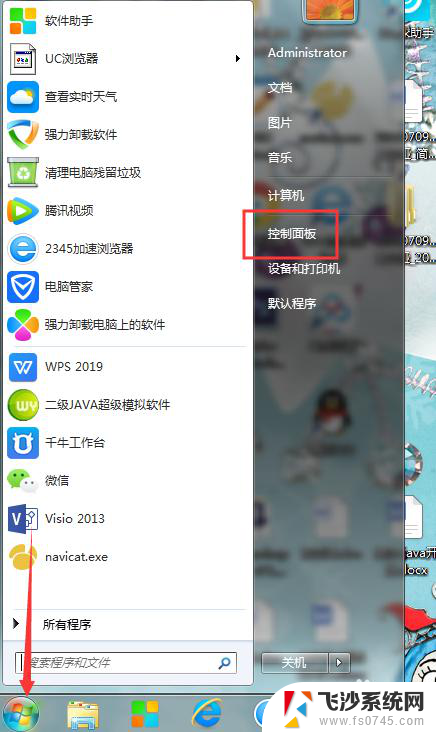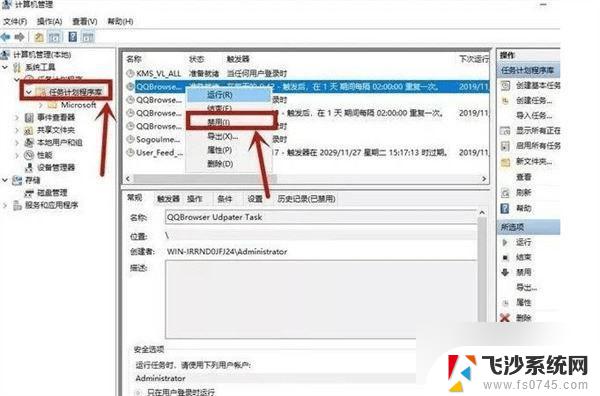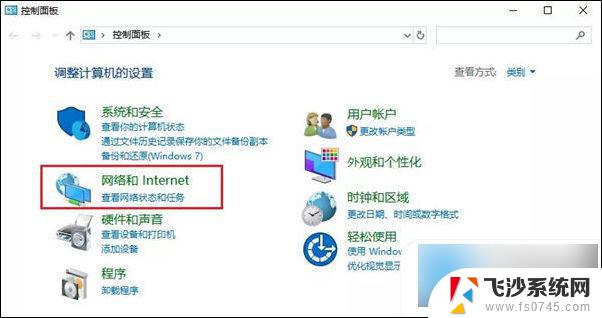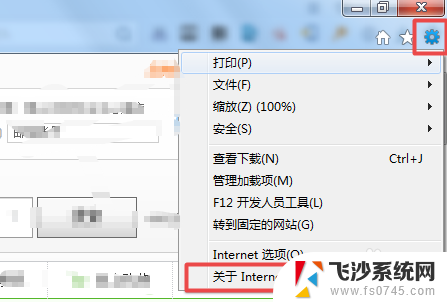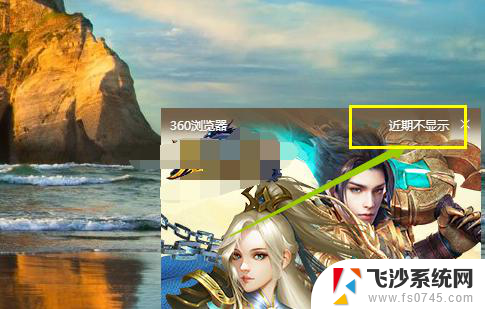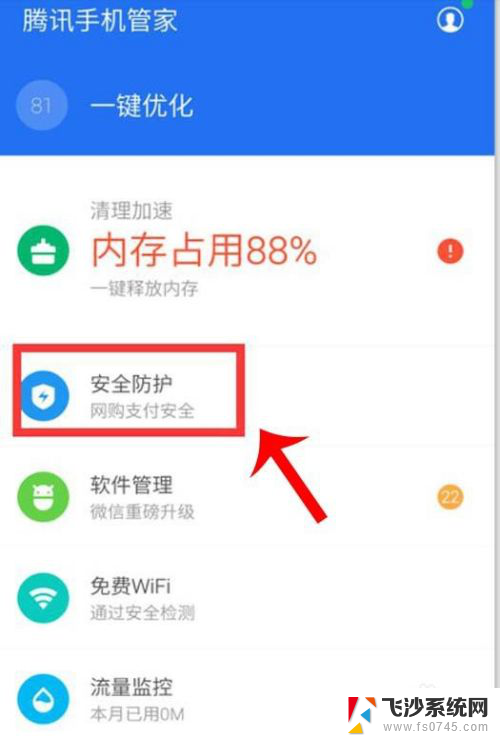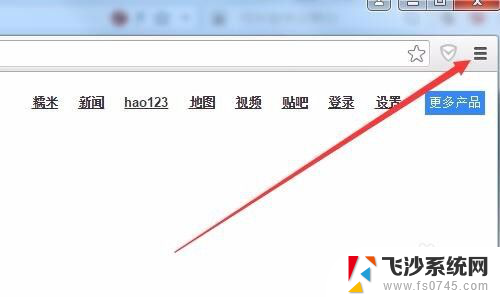怎么拦截电脑上的广告弹窗 电脑如何阻止弹窗广告设置方法
更新时间:2023-11-13 13:44:04作者:xtang
怎么拦截电脑上的广告弹窗,在现如今互联网高度发达的时代,电脑广告弹窗已经成为我们上网时常遇到的一个困扰,这些弹窗广告不仅令人感到烦恼,还可能存在安全风险。如何有效拦截电脑上的广告弹窗成为了许多用户关注的问题。幸运的是电脑提供了一些设置方法,可以帮助我们阻止这些烦人的弹窗广告。本文将介绍一些常用的电脑阻止弹窗广告的设置方法,帮助大家享受更加顺畅、安全的上网体验。
具体步骤:
1.打开电脑主页面,鼠标点击左下角的开始菜单,选择【控制面板】
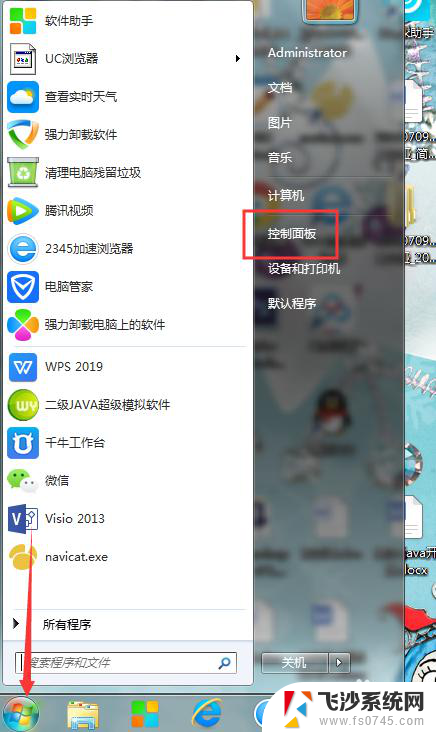
2.点击【网络和Internet】
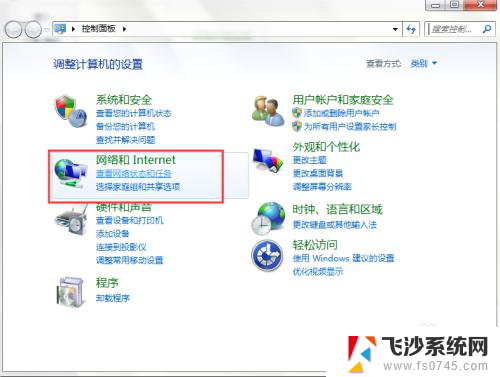
3.再选择【Internet选项】
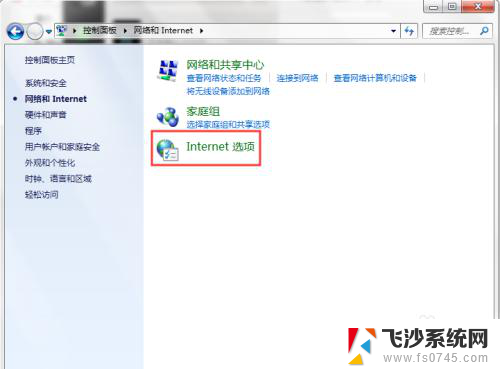
4.选择【隐私】,勾选启用弹框窗口阻止程序,再点击【设置】
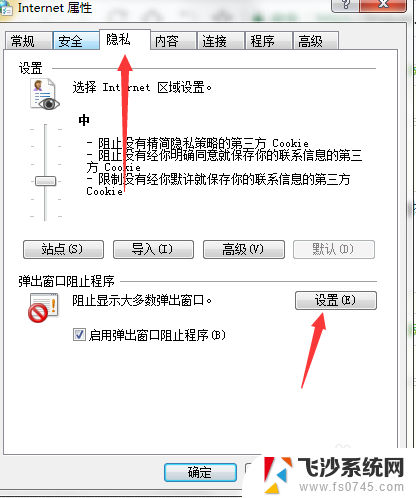
5.根据自己的需要选择阻止级别,一般选择阻止级别为中的。阻止大多数自动弹出窗口,点击关闭,在点击确定,这样子设置好了
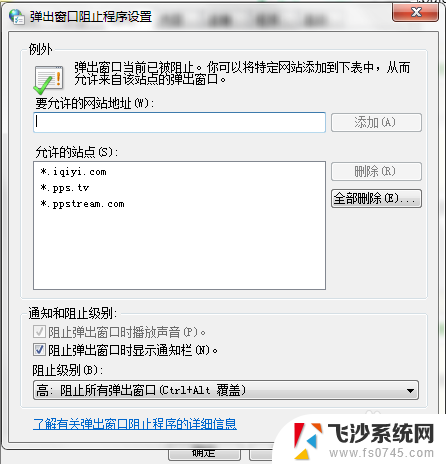
以上就是如何阻止电脑上的广告弹窗的全部内容,如果您遇到这种情况,可以按照小编的方法来解决,希望能对大家有所帮助。